1. Завантажити середовище програмування Borland Delphi7.0.
2. Розмістити на формі компоненти як показано на малюнку
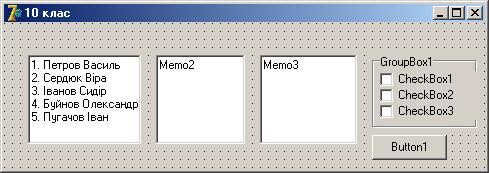
3. Виконати подвійний клік на властивості Lines компонента Memo1 і ввести список учнів. Аналогічно в поле Memo2 ввести їх номери телефонів, а в Memo3 – дати народження. Змінити заголовки інших компонентів як показано на малюнку і добавити ще 3 компоненти Label для заголовків як показано на малюнку

4. Утримуючи натиснутою клавішу Shift виділити всі компоненти Memo і встановити їх властивість Visible в значення False.
5. Виконати подвійний клік на кнопці і написати для неїх процедуру обробки події OnClick
procedure TForm1.Button1Click(Sender: TObject);
begin
if CheckBox1.State=cbChecked then Memo1.Visible:=True else Memo1.Visible:=False;
if CheckBox2.State=cbChecked then Memo2.Visible:=True else Memo2.Visible:=False;
if CheckBox3.State=cbChecked then Memo3.Visible:=True else Memo3.Visible:=False
end;
6. Виконати програму. Встановити флажок в поле “Прізвище”, натиснути кнопку “Показати”. Встановити флажок в поле “Дата нар.”, натиснути кнопку “Показати”.
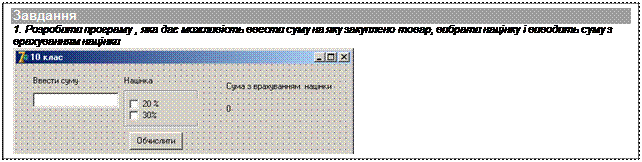
 Хід роботи
Хід роботи
1. Завантажити середовище програмування Borland Delphi7.0.
2. Розмістити на формі компоненти як показано на малюнку
 3. Активізувати компонент Edit1. Перейти в Інспекторі Об’єктів на вкладку Events, виконати подвійний клік на події On MouseDown і ввести код:
3. Активізувати компонент Edit1. Перейти в Інспекторі Об’єктів на вкладку Events, виконати подвійний клік на події On MouseDown і ввести код:
procedure TForm1.Edit1MouseDown(Sender: TObject; Button: TMouseButton;
Shift: TShiftState; X, Y: Integer);
begin
Edit1.BeginDrag(False,10);
end;
4. Активізувати компонент Memo1. Перейти в Інспекторі Об’єктів на вкладку Events, виконати подвійний клік на події OnDragOver і ввести код:
procedure TForm1.Memo1DragOver(Sender, Source: TObject; X, Y: Integer;
State: TDragState; var Accept: Boolean);
begin
Accept:=True;
end;
4. Активізувати компонент Memo1. Перейти в Інспекторі Об’єктів на вкладку Events, виконати подвійний клік на події OnDragDrop і ввести код:
procedure TForm1.Memo1DragDrop(Sender, Source: TObject; X, Y: Integer);
begin
Memo1.Lines.Add(Edit1.Text);
end;
5. Виконати програму. Ввести текст в поле Edit1. Перетягнути ведений текст в поле Memo1.
6. Змінити програмутак, щоб при натискуванні на полі Edit1 курсор набував вигляду долоні. Для цього Перейти в Інспекторі Об’єктів на вкладку Events, виконати подвійний клік на події OnClick і ввести код:
procedure TForm1.Edit1Click(Sender: TObject);
begin
Edit1.Cursor:=crHandPoint;
end;
Виконати програму.
7. Добавити на форму компонент Label1. Змінити прграму так, щоб текст з поля Edit1 перетягувався і на компонент Label1.
8. Відкрити новий проект. Розмістити на формі компонент Shape1 із сторінки Additional . Змінити його колір контуру (Pen) на червоний і колір заповненя на жовтий (Brush). Використовуючи властивість Shape цього компонента зробити з квадрата коло.
9. Зробити активною форму. Перейти в Інспекторі Об’єктів на вкладку Events, виконати подвійний клік на події OnMouseDown і ввести код:
procedure TForm1.FormMouseDown(Sender: TObject; Button: TMouseButton;
Shift: TShiftState; X, Y: Integer);
begin
Shape1.Visible:=False;
Shape1.Left:=x;
Shape1.Top:=y;
Shape1.Visible:=True;
end;
Виконати програму. Клацнути в будь-якій точці форми і коло переміститься в цю точку.



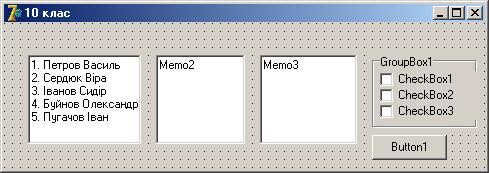

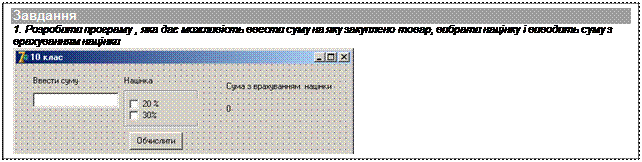
 Хід роботи
Хід роботи 3. Активізувати компонент Edit1. Перейти в Інспекторі Об’єктів на вкладку Events, виконати подвійний клік на події On MouseDown і ввести код:
3. Активізувати компонент Edit1. Перейти в Інспекторі Об’єктів на вкладку Events, виконати подвійний клік на події On MouseDown і ввести код: